

By Nathan E. Malpass, Last updated: March 11, 2024
Le nostre app di messaggistica fungono da capsule del tempo virtuali, preservando ricordi e conversazioni spesso inestimabili. Tuttavia, la cancellazione accidentale dei messaggi WhatsApp, soprattutto di un contatto specifico, può essere angosciante. Non temere, mentre ci imbarchiamo in un viaggio per svelare il mistero di come ripristinare i messaggi WhatsApp cancellati di un contatto.
Questa guida completa ti fornirà le conoscenze e gli strumenti necessari per ripristinare quelle preziose chat, assicurando che nessun momento venga perso nell'abisso digitale. Immergiamoci nel regno del recupero dei dati ed esploriamo i passaggi per riunirci ai tuoi messaggi eliminati, un contatto alla volta.
Parte n. 1: puoi ancora recuperare i messaggi WhatsApp cancellatiParte n.2: Come ripristinare i messaggi WhatsApp cancellati di un contatto su iOSParte n. 3: il miglior strumento su come ripristinare i messaggi WhatsApp cancellati di un contattoSommario
Puoi e come ripristinare i messaggi WhatsApp cancellati di un contatto? Nel mondo della messaggistica istantanea, è probabile che si verifichino eliminazioni accidentali, lasciando gli utenti a chiedersi se i loro amati messaggi WhatsApp siano andati persi per sempre.
La buona notizia è che, in molti casi, è effettivamente possibile recuperare i messaggi WhatsApp cancellati, anche su dispositivi iOS. WhatsApp offre funzionalità integrate e meccanismi di backup che possono essere sfruttati per recuperare le conversazioni perse. Tuttavia, il successo della ripresa dipende da alcuni fattori cruciali.
Nelle sezioni seguenti, approfondiremo i metodi passo passo per recuperare i messaggi WhatsApp cancellati, esplorando sia le funzionalità native di WhatsApp che le soluzioni esterne per garantire una comprensione completa del processo di recupero. Resta sintonizzato per scoprire i segreti del ripristino dei messaggi WhatsApp su iOS.
Una delle strade principali per recuperare i messaggi WhatsApp cancellati prevede l'utilizzo del sistema di backup integrato con WhatsApp e Google Drive. Segui queste istruzioni passo passo per ripristinare i messaggi persi:
Passaggio 1: conferma le impostazioni di backup di WhatsApp
Prima di avviare il processo di ripristino, assicurati che WhatsApp sia configurato per eseguire regolarmente il backup della cronologia chat su Google Drive. Puoi verificarlo andando su 'Impostazioni' all'interno di WhatsApp, selezionando 'Chat', e poi "Backup della chat". Conferma che la frequenza di backup corrisponde alle tue preferenze e di aver selezionato Google Drive come destinazione del backup.
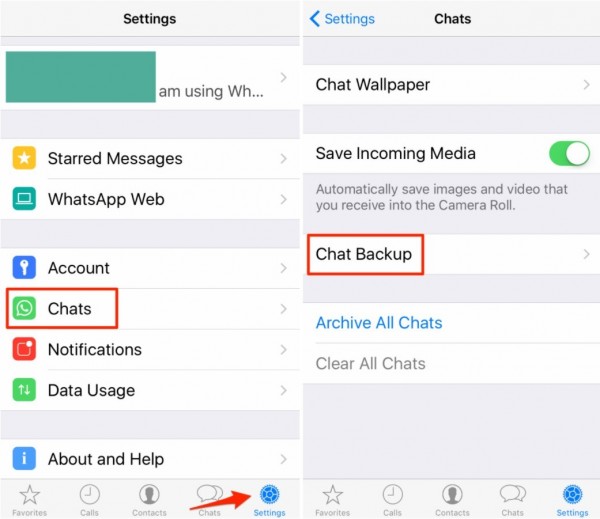
Passaggio 2: disinstalla e reinstalla WhatsApp
Per attivare il processo di ripristino, dovrai disinstallare e reinstallare WhatsApp sul tuo dispositivo iOS. Non preoccuparti; questa azione non eliminerà permanentemente il tuo account o le chat esistenti.
Passaggio 3: verifica il tuo numero di telefono
Dopo aver reinstallato WhatsApp, apri l'applicazione e verifica il tuo numero di telefono. Questo passaggio è fondamentale in quanto consente a WhatsApp di rilevare il backup disponibile su Google Drive associato al tuo numero.
Passaggio 4: ripristina da Google Drive
Una volta verificato il tuo numero di telefono, WhatsApp ti chiederà di ripristinare la cronologia chat da Google Drive. Seleziona l'opzione "Ripristina" e l'app recupererà automaticamente il backup più recente contenente i messaggi eliminati.
Passaggio n. 5: attendere il processo di ripristino
Il processo di ripristino potrebbe richiedere del tempo, a seconda delle dimensioni della cronologia chat. Assicurati che il tuo dispositivo sia connesso a una rete Wi-Fi stabile e disponga di spazio di archiviazione sufficiente.
Passaggio 6: accedi ai messaggi ripristinati
Al termine, apri WhatsApp e vai alla chat o al contatto specifico da cui desideri recuperare i messaggi eliminati. Dovresti ritrovare i messaggi ripristinati nella loro forma originale.
Seguendo questo metodo, puoi sfruttare la funzionalità di backup nativa di WhatsApp per recuperare facilmente i messaggi eliminati. Resta sintonizzato per ulteriori metodi e approfondimenti sul ripristino dei messaggi WhatsApp su iOS.
Se preferisci utilizzare iCloud per i backup del tuo dispositivo iOS, puoi ripristinare i messaggi WhatsApp da un backup iCloud. Ecco una guida passo passo su come ripristinare i messaggi WhatsApp cancellati di un contatto utilizzando iCloud:
Passaggio 1: controlla le impostazioni di backup di iCloud
Innanzitutto, assicurati che WhatsApp del tuo iPhone sia configurato per eseguire regolarmente il backup su iCloud. Apri WhatsApp, vai
su 'Impostazioni' > 'Chat' > 'Backup chat' e conferma che iCloud sia selezionato come destinazione del backup.
Passaggio 2: elimina WhatsApp e reinstalla
Similmente al metodo Google Drive, disinstalla WhatsApp dal tuo iPhone e poi reinstallalo dall'App Store. Non preoccuparti; le informazioni del tuo account sono legate al tuo numero di telefono e non andranno perse durante questo processo.
Passaggio 3: verifica il numero di telefono e ripristina da iCloud
Dopo aver reinstallato WhatsApp, verifica il tuo numero di telefono. Durante il processo di configurazione, WhatsApp rileverà i backup iCloud disponibili associati al tuo numero. Scegli il backup più recente che contiene i messaggi eliminati che desideri ripristinare e procedi con il ripristino.
Passaggio 4: attendere il processo di ripristino
A seconda delle dimensioni della cronologia chat e della velocità della connessione Internet, il processo di ripristino potrebbe richiedere del tempo. Assicurati che il tuo dispositivo sia connesso al Wi-Fi e abbia una durata della batteria sufficiente.
Passaggio 5: accedi ai messaggi ripristinati
Una volta completato il ripristino, apri WhatsApp e raggiungi la chat o il contatto specifico da cui desideri recuperare i messaggi eliminati. Dovresti ritrovare i messaggi ripristinati nel loro stato originale.
Nota importante: Fai attenzione durante il ripristino da un backup iCloud, poiché ciò sostituirà tutti i dati correnti su WhatsApp con i dati del backup selezionato. Assicurati di voler procedere con questa sostituzione prima di avviare il processo di ripristino.
Cosa succede se File di backup iCloud mancanti? Abbiamo alternative? Se esegui regolarmente il backup del tuo iPhone utilizzando iTunes, puoi ripristinare i messaggi WhatsApp da un backup di iTunes. Segui questi passaggi per recuperare i messaggi cancellati da un contatto:
Passaggio 1: collega il tuo iPhone al computer
Utilizzando un cavo USB, collega il tuo iPhone al computer che utilizzi solitamente per i backup di iTunes.
Passaggio 2: apri iTunes
Lancio iTunes sul tuo computer. Se non hai iTunes installato, scarica e installa la versione più recente dal sito Web di Apple.
Passaggio 3: seleziona il tuo dispositivo
Una volta che iTunes riconosce il tuo iPhone, fai clic sull'icona del dispositivo situata nell'angolo in alto a sinistra della finestra di iTunes. Si apre la schermata di riepilogo del dispositivo.
Passaggio 4: scegli un backup da ripristinare
Nel "Backup" sezione, vedrai un'opzione per "Ripristinare il backup". Seleziona questa opzione. iTunes visualizzerà un elenco di backup disponibili. Scegli il backup più recente che contiene i messaggi WhatsApp che desideri recuperare.

Passaggio 5: avviare il processo di ripristino
Clicca su "Ristabilire" pulsante e attendere il completamento del processo. L'operazione potrebbe richiedere del tempo, a seconda delle dimensioni del backup.
Passaggio 6: accedi ai messaggi ripristinati
Una volta terminato il ripristino, scollega il tuo iPhone dal computer e apri WhatsApp. Passa alla chat o al contatto specifico da cui desideri recuperare i messaggi eliminati. Dovresti ritrovare i messaggi ripristinati nella loro forma originale.
Oltre ai backup basati su cloud, WhatsApp su iOS crea anche backup locali nella memoria interna del tuo dispositivo. Ecco come ripristinare i messaggi WhatsApp cancellati utilizzando il backup dell'archivio locale:
Passaggio 1: identificare il file di backup locale
WhatsApp archivia i backup locali sul tuo iPhone e questi file non sono crittografati. Tuttavia, vengono conservati solo per sette giorni. Puoi verificare la presenza del backup locale accedendo alla seguente directory sul tuo iPhone utilizzando un file manager o un computer:
Percorso del file: /var/mobile/Containers/Data/Application/ /Libreria/Backup/
sostituire con l'identificatore univoco dell'applicazione WhatsApp sul tuo dispositivo.
Passaggio 2: rinominare il file di backup
Individua il file di backup più recente, che ha un nome file simile a "msgstore-YYYY-MM-DD.1.db.crypt12". Rinominare questo file in "msgstore.db.crypt12" per renderlo compatibile con il processo di ripristino.
Passaggio 3: disinstalla e reinstalla WhatsApp
Per attivare il processo di ripristino, disinstalla WhatsApp dal tuo iPhone e poi reinstallalo dall'App Store. Durante la reinstallazione, WhatsApp rileverà il file di backup modificato.
Passaggio 4: verifica il numero di telefono e ripristina
Dopo aver reinstallato WhatsApp, verifica il tuo numero di telefono. WhatsApp identificherà il backup locale modificato e ti verrà richiesto di ripristinare la cronologia chat. Seleziona l'opzione "Ripristina" per avviare il processo.
Passaggio 5: accedi ai messaggi ripristinati
Una volta completato il ripristino, apri WhatsApp e raggiungi la chat o il contatto specifico da cui desideri recuperare i messaggi eliminati. Dovresti ritrovare i messaggi ripristinati nel loro stato originale.
Nota importante: Questo metodo richiede un certo livello di competenza tecnica e accesso al file system dell'iPhone. Prestare attenzione durante la manipolazione dei file e assicurarsi sempre di disporre di un backup dei dati importanti prima di apportare qualsiasi modifica.
FoneDog Recupero dati iOS è uno strumento intuitivo ed efficiente supportato da iPhone 15 progettato per recuperare vari tipi di dati, inclusi i messaggi WhatsApp, direttamente dal tuo dispositivo iOS. La sua interfaccia intuitiva e gli algoritmi avanzati lo rendono una soluzione ideale per gli utenti che cercano un modo affidabile per recuperare i messaggi eliminati.
iOS Data Recovery
Recupera foto, video, contatti, messaggi, registri delle chiamate, dati di WhatsApp e altro.
Recupera i dati da iPhone, iTunes e iCloud.
Compatibile con gli ultimi iPhone e iOS.
Scarica gratis
Scarica gratis

Come ripristinare i messaggi WhatsApp cancellati di un contatto usando il miglior software di recupero dati iOS:
Passaggio 1: scarica e installa FoneDog iOS Data Recovery
Inizia scaricando e installando lo strumento FoneDog iOS Data Recovery sul tuo computer. Assicurati di scaricare la versione corretta, sia per Windows che per Mac.
Passaggio 2: collega il tuo iPhone al computer
Avvia FoneDog iOS Data Recovery e collega il tuo iPhone al computer tramite un cavo USB. Lo strumento rileverà automaticamente il tuo dispositivo.
Passaggio 3: seleziona il tipo di dati di WhatsApp
Dall'interfaccia principale, scegli il tipo di dati "WhatsApp" che desideri recuperare. Per questa guida, seleziona "Messaggi WhatsApp" o "Allegati WhatsApp".
Passaggio 4: scansiona il tuo iPhone
Clicca sul 'Inizia scansione' pulsante per avviare il processo di scansione. Lo strumento scansionerà il tuo iPhone alla ricerca dei dati WhatsApp selezionati.
Passaggio 5: visualizzare in anteprima e selezionare i messaggi per il recupero
Una volta completata la scansione, FoneDog visualizzerà un'anteprima dei messaggi WhatsApp recuperabili. Visualizza l'anteprima dei messaggi e seleziona quelli che desideri ripristinare.
Passaggio 6: recupera i messaggi WhatsApp cancellati
Dopo aver selezionato i messaggi, fare clic su 'Recuperare' pulsante. FoneDog iOS Data Recovery ti chiederà di scegliere una destinazione sul tuo computer per salvare i messaggi recuperati. Scegli una posizione e lascia che lo strumento completi il processo di ripristino.
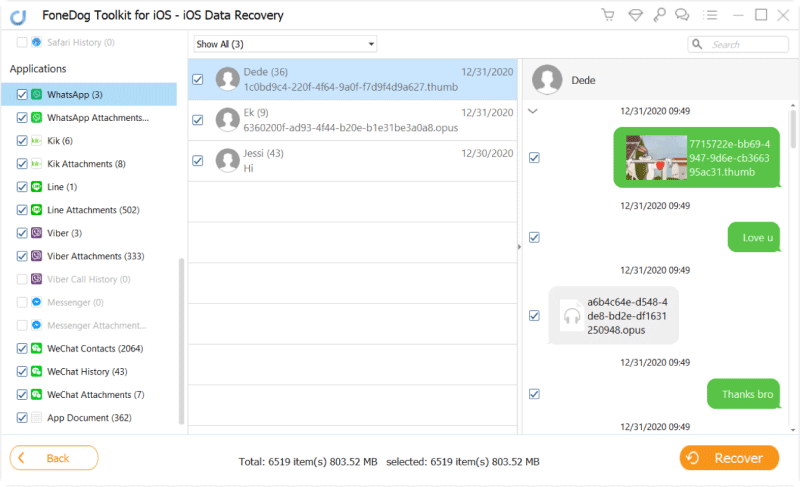
FoneDog iOS Data Recovery fornisce una soluzione semplice e affidabile per recuperare i messaggi WhatsApp cancellati da un contatto su dispositivi iOS. La sua interfaccia intuitiva, abbinata a potenti funzionalità di ripristino, lo rendono una scelta eccellente per gli utenti che desiderano uno strumento semplice ed efficace.
Sebbene i metodi di backup nativi siano preziosi, strumenti di terze parti come FoneDog possono essere un vero toccasana quando è necessario un ripristino più avanzato. Assicurati sempre di seguire attentamente i passaggi forniti e di eseguire regolarmente il backup dei dati per evitare perdite di dati in futuro.
Persone anche leggereUna guida completa su come recuperare le note cancellateCome recuperare la cronologia delle chiamate cancellate su iPhone senza backup
Come ripristinare i messaggi WhatsApp cancellati di un contatto? In sintesi, la perdita dei messaggi WhatsApp, soprattutto di un contatto specifico, può essere un’esperienza angosciante. Questa guida completa ha esplorato vari metodi per ripristinare i messaggi WhatsApp cancellati sui dispositivi iOS.
Dallo sfruttamento di soluzioni basate su cloud come Google Drive e iCloud all'utilizzo di backup di archiviazione locale e persino al ricorso a strumenti di terze parti, gli utenti hanno una gamma di opzioni da esplorare in base alle loro preferenze e situazioni specifiche.
Sebbene i metodi di backup nativi siano affidabili, lo strumento FoneDog iOS Data Recovery emerge come una soluzione straordinaria per la sua interfaccia intuitiva e le funzionalità di ripristino avanzate. FoneDog semplifica il processo, consentendo agli utenti di recuperare facilmente i messaggi WhatsApp cancellati da un contatto sui propri dispositivi iOS.
La sua efficacia, unita a un processo di ripristino semplice, lo posiziona come uno strumento consigliato per gli utenti che cercano una soluzione affidabile ed efficiente oltre ai metodi convenzionali. A causa di eliminazioni accidentali, malfunzionamenti del dispositivo o altre circostanze impreviste, FoneDog iOS Data Recovery offre un'ancora di salvezza affidabile per coloro che desiderano recuperare le proprie preziose conversazioni e ricordi.
Scrivi un Commento
Commento
iOS Data Recovery
Ci sono tre modi per recuperare i dati cancellati da un iPhone o iPad.
Scarica Gratis Scarica GratisArticoli Popolari
/
INTERESSANTENOIOSO
/
SEMPLICEDIFFICILE
Grazie! Ecco le tue scelte:
Excellent
Rating: 4.6 / 5 (Basato su 94 rating)